Facebook'ta bir milyardan fazla insan var ve bu onu dünyanın en büyük sohbet platformu yapıyor. Messenger botları en yeni girenler dijital pazarlama dünyası ve dijital pazarlamacılar, işleri için gerekli sayıda müşteri adayı oluşturmak için bu platformu kullanıyor.
Bu Facebook sohbet robotu eğitimi, Python kullanarak Messenger Chatbot'u nasıl oluşturacağımızı öğreneceğiz. Web isteği işleme için kullanacağız Cep şişesi ve Heroku'yu kullan, uygulamamızı dağıtacağız.
Ayrıca Okuyun: Ad Spy Aracı Adplexity İnceleme ve Kupon Kodu
Bir Facebook Messenger Chatbot Oluşturmak İçin Adım Adım Kılavuz
ADIM 1: Bir Webhook Bitiş Noktası oluşturarak başlayacağız
Botu Facebook profilimizle doğrulamak için en az 200 yanıt kodu döndürebilecek bir web kancası uç noktası oluşturmamız gerekecek.
Çalışan bir uç nokta oluşturmak için git klon Github deposuna ihtiyacınız olacak:
git klonu [e-posta korumalı]:hartleybrody/fb-messenger-bot.git
Python bağımlılıklarını yükleyin:
mkvirtualenv test botu
pip kurulumu –r gereksinimleri.txt
Oluşturduğunuz Flask web uygulaması herhangi bir sunucuya dağıtılabilir, ancak basitlik için Heroku'yu seçtik.
Heroku CLI Toolbelt'in kurulu olması sizin için gereklidir.
Heroku'yu çalıştırın, uygulama kurulumunu oluşturun.
Yerel sunucunuzu şu komutla başlatarak, oluşturduğunuz Heroku'nun makinenizde yerel olarak bir şeyler çalıştırdığını kontrol edin:
heroku yerel
http://localhost:5000/ adresini ziyaret ettiğinizde tarayıcınızda 'Merhaba Dünya' yazıldığını göreceksiniz.
Basın ctrl + C yerel sunucuyu öldürmek için.
Çalışan uç noktayı Heroku'ya dağıtmak için -
git push heroku ustası
Tarayıcınızda açmak için heroku open yazın.
Artık çalışan bir web kancası uç noktası oluşturdunuz. URL, sohbet robotunuzu kurmanıza yardımcı olacaktır.
NOT: Tam https://*.herokuapp.com URL'sini ihtiyacınız olacak şekilde kopyalayın.
ADIM 2: Bir Facebook Sayfası Oluşturma
Facebook sayfanızın olmaması biraz tuhaf geliyor. Ancak gerçekten bir hesabınız yoksa, bir Facebook sayfası oluşturun. Botunuz, resim ve isim dahil kimliğinizi kullanacağı için Facebook sayfanızla entegre olacaktır.
İnsanlar, sohbet robotunuzla etkileşim kurmak için bir iletişim ortamına ihtiyaç duyacak ve bir Facebook da bunlardan biri.
ADIM 3: Facebook'ta Uygulama Oluşturma
Facebook Developer'ın Hızlı Başlangıç Sayfasını kullanarak bir Facebook uygulaması oluşturun.
Uygulama Kimliği Oluştur'a gidin, burada sohbet robotunuz için bir Facebook Uygulaması oluşturabilirsiniz. Uygulamanız için kategori, ad ve e-posta sağlamanız gerekir.
Tüm bilgiler sağlandığında, sağ alt köşedeki Uygulama Kimliği Oluştur'a tıklayın.
Ürün kurulum sayfası açılacaktır. Aşağı kaydırın ve Messenger bölümünü göreceksiniz. Hemen yanında bir 'Başlayın' düğmesi var, üzerine tıklayın.
ADIM 4: Mesajlaşma Uygulamasını Ayarlama
Bu, Heroku uç noktanızın sohbet robotunuzla bağlanacağı aşamadır. Bu yüzden, şeyleri doğru ve dikkatli bir şekilde doldurun.
Bir Sayfa Erişim Simgesi Oluşturun –
Facebook sayfanızda bir 'auth akışı' sekmesi göreceksiniz. Üzerine tıkladığınızda, bir Token Generation açılır penceresi görünecektir. Burada, uygulamanız için bir Sayfa Erişim Simgesi oluşturabilirsiniz.
Sayfa Erişim Simgesini panonuza kopyalarken, sağladığınız sistemin ortam değişkeni olduğundan emin olmalısınız.
Komut satırında çalıştırın;
heroku yapılandırması: PAGE_ACCESS_TOKEN=your_page_token_here ekleyin
Oluşturduğunuz belirteç, her mesaj gönderdiğinizde isteklerinizi doğrulamanıza yardımcı olacaktır.
Web kancasını ayarlama –
Web kancasını kurarken belirli ayrıntıları doldurmanız gerekecektir:
- Geri arama URL'si: ADIM 1'de kopyaladığımız Heroku URL'si.
- Doğrulama Simgesi: Sayfa Erişim Simgesini oluştururken, size botunuza bir Doğrulama Simgesi gönderir. jetonu Heroku ortamınıza yerleştirin.
heroku yapılandırması: ekle
VERIFY_TOKEN=verifikasyon_tokeniniz_here
- Abonelik Alanları: Önem verdiğiniz mesajlaşma etkinlikleriyle ilgili her şeyi belirtir. Yeni başlayanlar için basitçe 'mesajlara' koyun. Daha sonra değiştirebilirsiniz.
Web kancasını yapılandırdıktan sonra, tüm bildirimlerinizi almak istediğiniz belirli bir sayfaya abone olmanız gerekir.
Belirli bir sayfaya abone olduğunuzda, VERIFY_TOKEN ve PAGE_ACCESS_TOKEN yapılandırma değerlerini Heroku ortamında tutmanız gerekir.
ADIM 5: Chatbot'unuzla Sohbete Başlayın
Facebook sayfanızı açın, sağ üst köşedeki 'Mesaj' çubuğuna tıklayın. Bir sohbet kutusu açılacaktır.
Sayfa mesajlarınızı gönderin, bot cevap verecektir!
Komut satırını kullanarak uygulamanızın günlüklerini kontrol edebilirsiniz, şunu çalıştırın:
heroku günlükleri -t
Chatbotunuza yeni bir mesaj gönderildiğinde, POST verileri oluşturulur.
Örneğin; JSON POST gövdesi, chatbot'a gönderilen "merhaba dünya" mesajı için şöyle görünür.
ADIM 6: Bot'un Davranışını Özelleştirme
Bu en gerekli kısımdır. Chatbotunuzun iki ana işlevi mesaj göndermek ve almak olacaktır.
Mesaj gönderme -
Metin mesajları göndermek için iki şeye ihtiyacınız olacak.
- Alıcının Facebook kimliği
- kısa mesaj
Örneğin; basit bir send_messages() işlevi yarattık.
Bu işlev, Facebook API'sine otomatik olarak vurarak bilgi gönderir.
Mesaj Alma –
JSON POST verileri Facebook'tan yüklenir ve daha sonra bir mesajlaşma istendiğinde web kancasına gönderilir.
Mesaj alma tarafında olduğumuzda olur.
ADIM 4'te tartışıldığı gibi, Facebook'u web kancamızın bilgilendirmesini istediğimiz belirli bir mesaj türüne atadık.
ADIM 7: İncelenmek için Başvuruyu Gönderin
Chatbotunuzu dünyaya sunmadan önce, kusurlarını belirlemek için kapsamlı bir inceleme sürecinden geçmelisiniz.
Bu noktada siz ve diğer yöneticiler sohbet robotunuzla mesajlaşabilirsiniz. Botun kodu, makinenizin yerel sunucusunda çalışır ve Facebook'a önceden bildirimde bulunmadan herhangi bir zamanda değişebilir.
Ancak, botun kodunu değiştirme eğilimindeyseniz, Facebook erişim belirteci API'nizi iptal eder.
Bunun olmasını durdurmak için 4. ADIM'a geri dönün. 'Messenger için Uygulama İncelemesi' bölümünde 'İzin İste'yi tıklayın.
İstediğiniz izni talep edebilirsiniz. Gerekli izni talep ettiğinizde, 'Durumu İnceleme' sayfasına yönlendirileceksiniz. Gelecekte kimsenin platformunuzu kötüye kullanmayacağından emin olmak için burada bir dizi ayrıntı ve bilgiyi doldurmanız gerekecek.
Hızlı Linkler:
-
[Güncelleme 2024] En İyi 10 Facebook Messenger Casus Uygulaması Listesi
-
Messenger Chatbot'ları Kullanarak Ücretsiz Yeniden Hedefleme Nasıl Yapılır: Eğitim
-
[Son] En İyi Sohbet Robotlarını Oluşturmak İçin En Güçlü 10 Platform ve Araç 2024
-
{Son 2024} Usta Facebook Messenger Yararlı İpuçları ve Püf Noktaları
Sonuç – Bir Facebook Messenger Chatbot Oluşturun
Bu Facebook sohbet robotu eğitimi python kullanarak temel bir mesajlaşma sohbet robotu oluşturmanıza yardımcı olacaktır. Etkili sonuçlar almak için adımlarımızı dikkatli bir şekilde takip edin. Bu yazının amacınıza uygun olduğunu umuyoruz. Bu gönderiyi Facebook, LinkedIn, Twitter ve Google+ gibi trend olan sosyal medya platformlarında paylaşmaktan çekinmeyin.

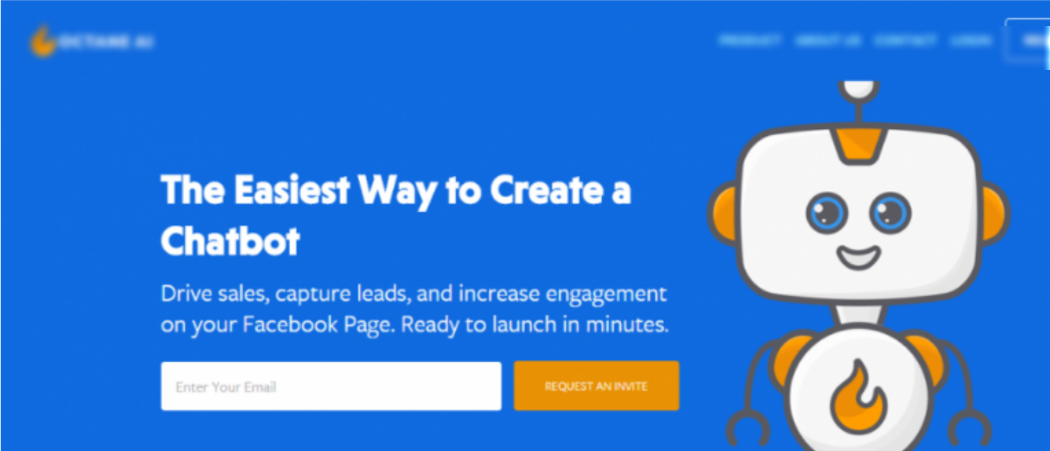
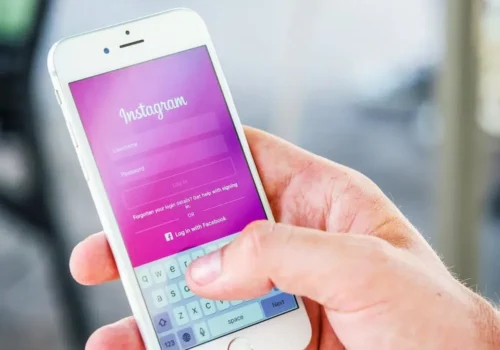


Jitendra'ya teşekkür ederim. Makaleniz, blog yazmaya yeni başlayan biri için her zaman yardımcı olur.
Merhaba..Harika içerik, güzel yazı, çok gerçekçi ve bilgilendirici.
paylaşım için teşekkürler …